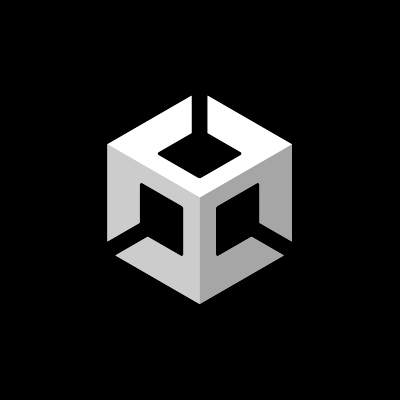Unityを使ってゲーム開発に挑戦している皆さん、こんにちは!今日は「Unityでオブジェクトをターゲットに向かって直線的に進ませる方法」について、初心者の方にもわかりやすく説明していきます。この記事を読むことで、Unityで動くオブジェクトを作り、それを目標のオブジェクトに向かわせる基本的な方法をマスターできるでしょう。
Unityとは?
Unityは、ゲーム開発を始めとした様々なインタラクティブコンテンツを作るための統合開発環境です。プログラミングの知識が少ない方からプロの開発者まで、幅広いユーザーに利用されています。特にゲーム開発では、その直感的な操作性と強力な機能で、非常に人気があります。
ターゲットに向かって進むオブジェクトの作り方
1. オブジェクトの作成
Unityのエディタを開いたら、「Hierarchy」パネルで右クリックし、「3D Object」から「Cube」などのオブジェクトを選択して、シーンに追加します。これが、動かすオブジェクトになります。
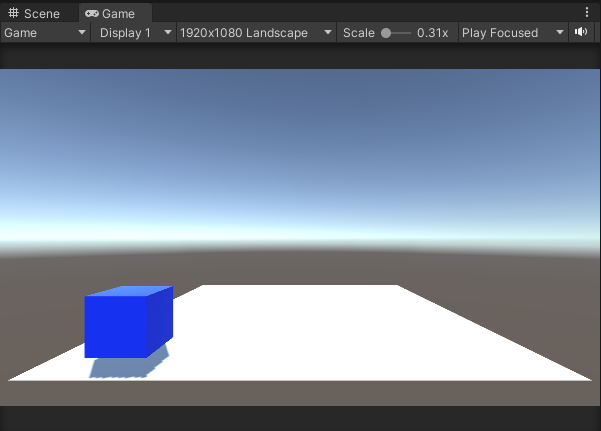
2. ターゲットの設定
ターゲットとなるオブジェクトも同様にシーンに追加します。このオブジェクトに向かって、先ほど作成したオブジェクトを動かします。
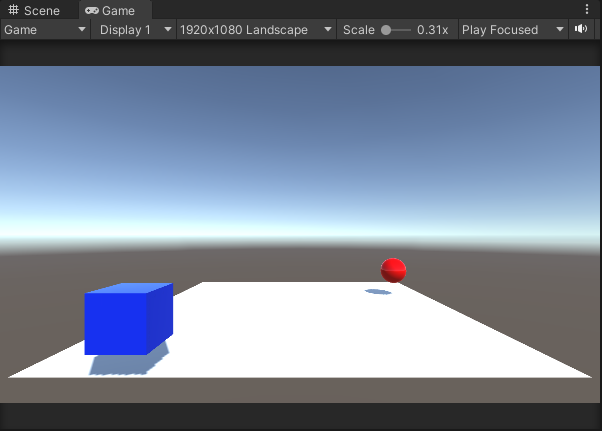
3. スクリプトの作成
オブジェクトを動かすためには、スクリプトを書く必要があります。Unityでは、C#が使用されます。以下に基本的なスクリプトの例を示します。
using System.Collections;
using System.Collections.Generic;
using UnityEngine;
public class MoveTowardsTarget : MonoBehaviour
{
[SerializeField] GameObject target;
private float speed = 3.0f;
void Update()
{
//スタート位置、ターゲットの座標、速度
transform.position = Vector3.MoveTowards(
transform.position,
target.transform.position,
speed * Time.deltaTime);
}
}このスクリプトをオブジェクトにアタッチし、targetにターゲットオブジェクトのTransformを割り当てます。
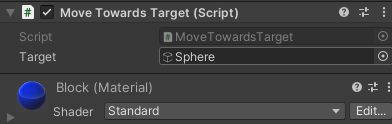
4. 動作のテスト
すべての設定が完了したら、Unityエディタの再生ボタンをクリックしてシーンを実行します。オブジェクトがターゲットに向かって直線的に動くことを確認できれば成功です。
ターゲットを移動させる
こちらの記事の方法でターゲットを移動させると位置が変わるたびに、Sphere(ターゲット)に向かってまっすぐすすんでいきます。
ターゲットを空のオブジェクトに変えるとクリックした位置に移動するようにすることもできます。
まとめ
Unityでオブジェクトをターゲットに向かって直線的に進ませる方法は、初心者にとっても非常にシンプルです。この記事を参考にしながら、さまざまなオブジェクトの動きを試してみてください。Unityでのゲーム開発は、想像力と創造力が試される楽しい作業です。今回学んだ知識を基に、あなたのゲームにユニークな動きを加えてみてはいかがでしょうか。